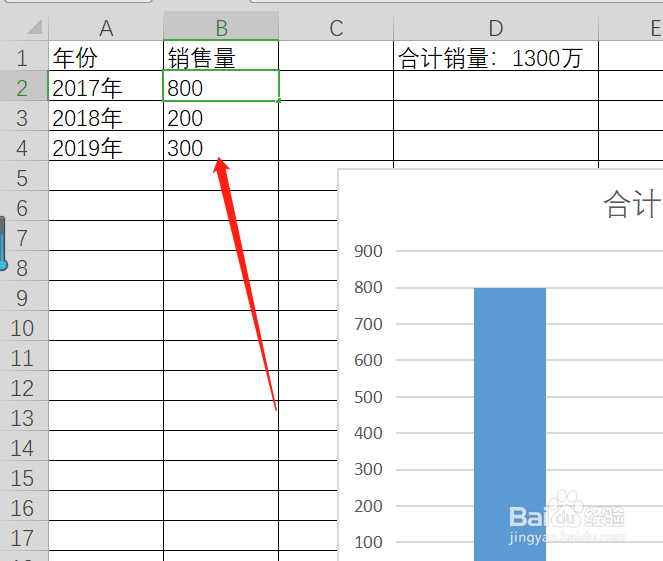1、打开需要处理的表格

2、选择好需要统计的区域,插入柱形图

3、在D1单元格插入公式="合计销量:"&SUM(B2:B4)&"万"

4、修改下柱形图的表头,添加动态表头说明

5、选择柱形图表头,想让釉涑杵抑表头【销售量】引用D1单元格,,在编辑栏里面输入=,然后选择D1单元格,编辑栏里面出现=Sheet2!$D$1

6、修改下销量,表头随着变化
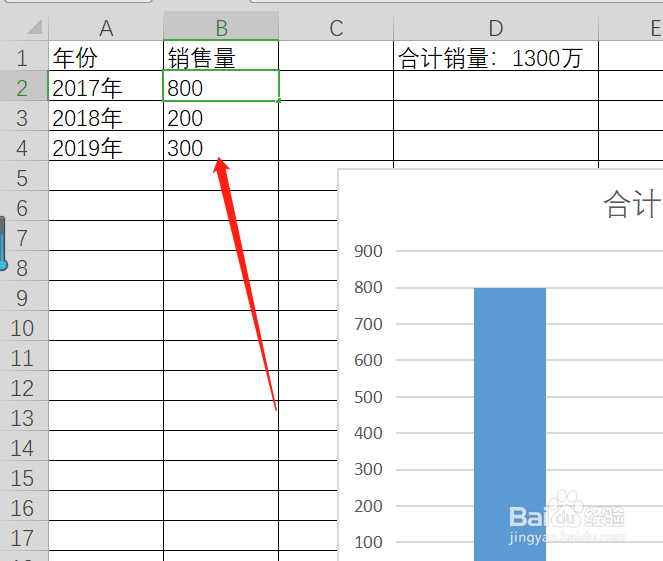

时间:2024-10-22 11:11:25
1、打开需要处理的表格

2、选择好需要统计的区域,插入柱形图

3、在D1单元格插入公式="合计销量:"&SUM(B2:B4)&"万"

4、修改下柱形图的表头,添加动态表头说明

5、选择柱形图表头,想让釉涑杵抑表头【销售量】引用D1单元格,,在编辑栏里面输入=,然后选择D1单元格,编辑栏里面出现=Sheet2!$D$1

6、修改下销量,表头随着变化